
tonos llamada video celular nokia n95 avidemux entrante
colocar videos para llamadas entrantes en el N95
Este post es muy simple, es sobre algo que no conocía y descubrí hace poco... Por ahí te resulta tonto o lo encontras publicado, pero yo recién me entero 



Para colocar videos en llamadas entrantes (de video o normales), debemos tener el video en formato mp4. Lo ideal, es tenerlo en tamaño 320x240 y que no dure mas de lo que tarda en mandarnos al buzón de mensajes (si este esta activado)... En mi caso, tarda unos 35 segundos..
Para convertir el video al formato que necesitamos y dejarlo del menor tamaño posible (para que simplemente ocupe poco espacio), vamos a usar los programas que traté en mi otro post:
Con el Avidemux, aqui los links:

http://prdownload.berlios.de/avidemux/avidemux_2.4.3_win32.exe
http://prdownload.berlios.de/avidemux/avidemux_2.4.3_win32.zip
http://sourceforge.net/project/downloading.php?groupname=avidemux&filename=avidemux_2.4.3_win32.exe&use_mirror=ufpr
http://sourceforge.net/project/downloading.php?groupname=avidemux&filename=avidemux_2.4.3_win32.zip&use_mirror=ufpr
para ver las descargas para linux, Ubuntu y Mac, vean:
http://avidemux.sourceforge.net/download.html
1* NOTA: para el Avidemux les recomiendo bajen el exe, ya que el zip trae algunas cosas mas, que no son necesarias. Recuerden al instalarlo, agregar el idioma español y para usarlo, hagan clic en el icono “Avidemux 2.4 GTK+” del escritorio. Si bajan el zip, usen para abrirlo, el “avidemux2_gtk.exe”.
PASOS:
Primero debemos configurar el Avidemux y luego pasarlo al cel...
Se configura asi:
 Abrir Avidemux, seleccionar el video a convertir y establecer los siguientes parámetros:
Abrir Avidemux, seleccionar el video a convertir y establecer los siguientes parámetros:Codec: MPEG-4 ASP (x264)
Bitrate: Calidad constante Qz 30 (Quantizador 30) (A mayor valor peor calidad)
Resolucion: QVGA (320x240)
Audio: MPEG4 AAC (lavc)
Bitrate: 64 kbps (Suficiente para oír bien por los altavoces del cel).
Sample rate: 48 KHz (48000 Hz) estéreo.
Seleccionamos los codecs:
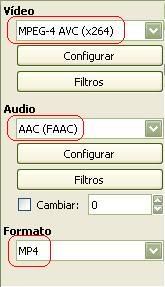
A la izquierda seleccionamos el codec del video al que queremos convertirlo (MP4 ASP x264) y el de audio (AAC Faac) ; dependiendo de la calidad seleccionada en la configuración de cada códec es el espacio que este video ocupará.
No se olviden de seleccionar el formato de salida como MP4 (en Format).
Ahora hacemos clic en el boton de configuración del codec de video. (las imágenes pueden cambiar según la version del programa que estamos usando, pero son todas similares yo uso el “Avidemux 2.4 GTK+”).
En -Main- o -Bitrate- Dejamos el primer campo como se ve en modo “Average” y modificamos el campo del “Quantizer” a 30. Algunas veces, cuando hacemos todo al mismo tiempo, no toma ese campo. Por lo que recomiendo verificar este valor antes de darle grabar.
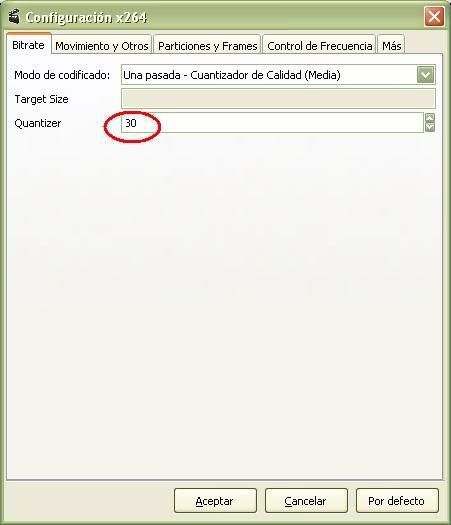
En -Motion- o -Movimiento- ponemos el “Max Ref. Frames” en 2. Luego en -Misc- destildamos los dos parámetros señalados.
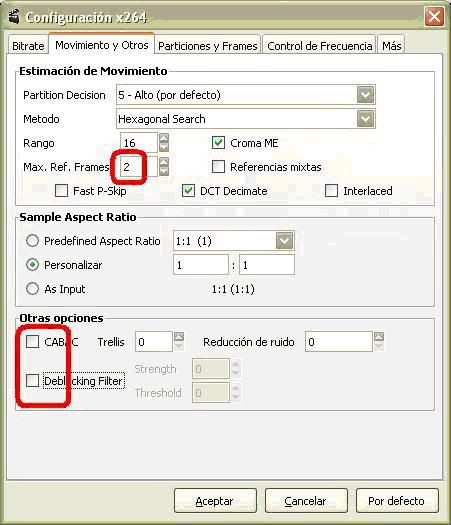
En -Particiones- o -Transform- dejamos tildados solo los siguientes: 8x8 P, 8x8 B y 4x4 I. Luego bajamos el el B Frame a “0”. En la imagen se muestran otros parámetros para destildar y debemos modificar a temporal el B frame.
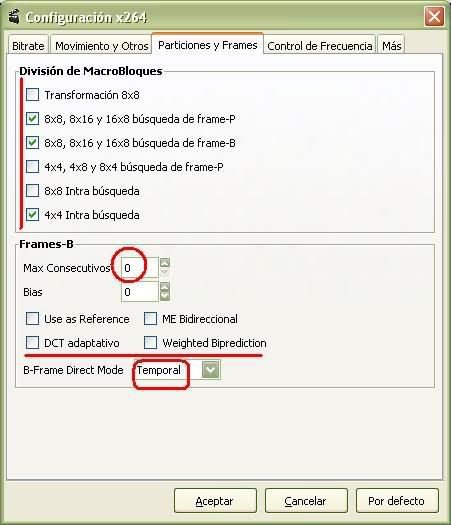
 Filtros de video
Filtros de videoLos filtros nos permiten básicamente modificar el tamaño, la calidad del video y agregar los subtitulos a la peli. Y muchas cosas más para investigar…


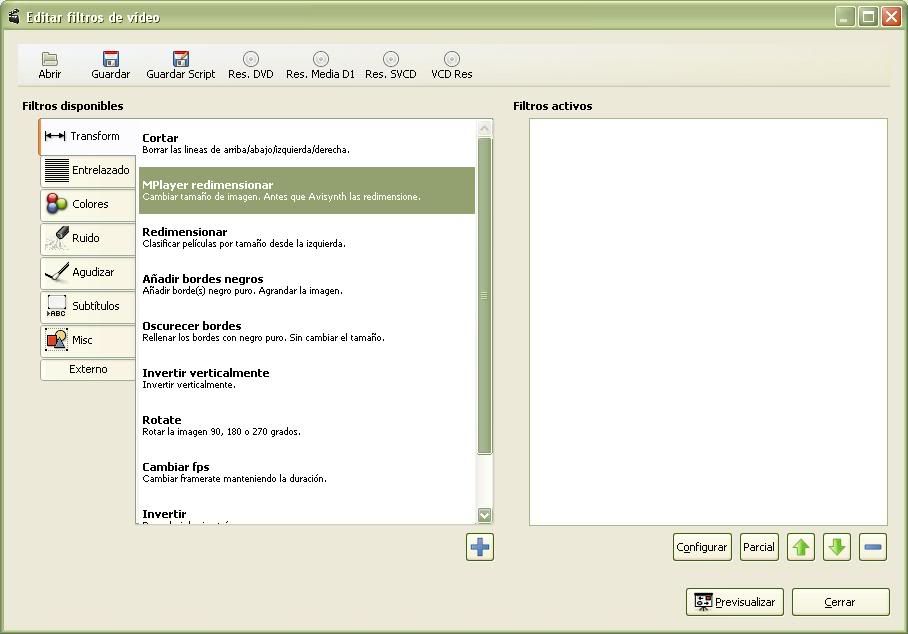
Para adaptar cualquier video que no tenga el tamaño adecuado debemos:
 Cambiamos el tamaño a 320x240 con el filtro “Mplayer Resize” (vamos a “Filters”, luego “Transforms” y hacemos doble clic en “Mplayer Resize” manteniendo la relación de aspecto:
Cambiamos el tamaño a 320x240 con el filtro “Mplayer Resize” (vamos a “Filters”, luego “Transforms” y hacemos doble clic en “Mplayer Resize” manteniendo la relación de aspecto:
En Width y Height (ancho y alto) debemos indicar 320 y 240 respectívamente, y si queremos mejorar la calidad de la conversión podemos cambiar el método “Bilineal” a “Bicúbico”.
Hay que tener en cuenta que si el video original es de una relación de tamaño diferente a 4:3, si no lo recortamos antes para acomodarlo a este tamaño tendremos que perder algo de relación de aspecto (las imágenes se verán más alargadas o encogidas, según el caso).
Recordá que esto se desarrolla mucho mas detallado en mi post:
 Luego usando los botones " A[ " y " ]B ", cortamos el video a nuestro gusto. Ubicando el primer cuadro de corte, presionamos " A[ " y el último cuadro de corte, presionamos" ]B ".
Luego usando los botones " A[ " y " ]B ", cortamos el video a nuestro gusto. Ubicando el primer cuadro de corte, presionamos " A[ " y el último cuadro de corte, presionamos" ]B ". 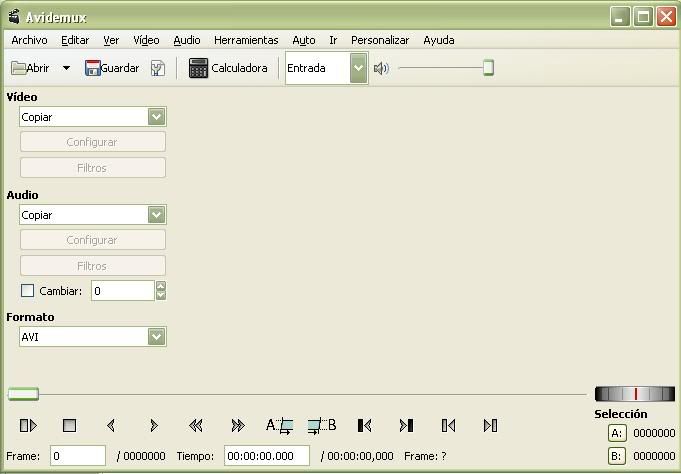
Si se fijan, abajo tenemos un espacio en el que figuran los Frames. A este podemos colocarle el valor que deseemos o usar la barra de desplazamiento, la cual anda muy bien, ya que se acomoda automáticamente en la variación de cuadros… es decir, si viene una imagen fija y cambia a otra diferente, se detiene ahí. Lo que nos permite hacer cortes más rápidos y extrayendo lo que no queremos…
 Luego vamos a “edición” y “cortar”. Entonces reducimos el video al tiempo que deseamos…
Luego vamos a “edición” y “cortar”. Entonces reducimos el video al tiempo que deseamos…Después ponemos guardar y agregamos la extensión “.mp4”!!!
 Lo pasamos al cel (conectando como datos y copiamos el archivo)
Lo pasamos al cel (conectando como datos y copiamos el archivo) En el N95, vamos a “menu”, “herramientas”, “Config”, “General”, “Personalización”, “Tonos” y luego “tono de timbre” o “tono llamada video” y elegimos entre tantos, nuestro video…
En el N95, vamos a “menu”, “herramientas”, “Config”, “General”, “Personalización”, “Tonos” y luego “tono de timbre” o “tono llamada video” y elegimos entre tantos, nuestro video…  Por último se hacen llamar y ven lo que sale
Por último se hacen llamar y ven lo que sale 

Yo baje unos videos de la llama que llama de este post: http:///posts/videos/904589/Llama-que-llama-PC-y-Cel-(avi-y-3gp).html y los converti para que funcionen. Anda de lujo!
Espero les sirva…
SALUDOS!!

Autor: tarcho69
http://bajarcelular.blogspot.com/

No hay comentarios:
Publicar un comentario